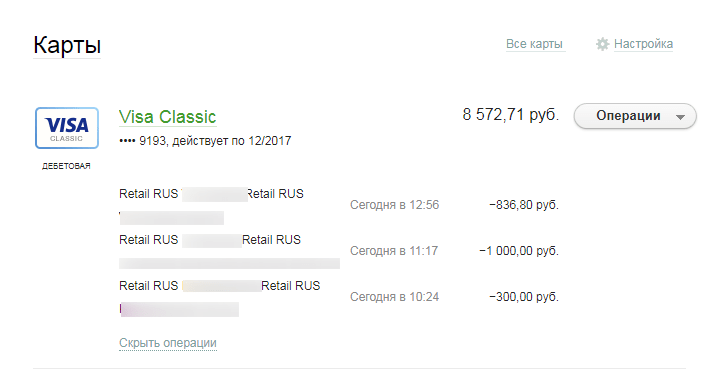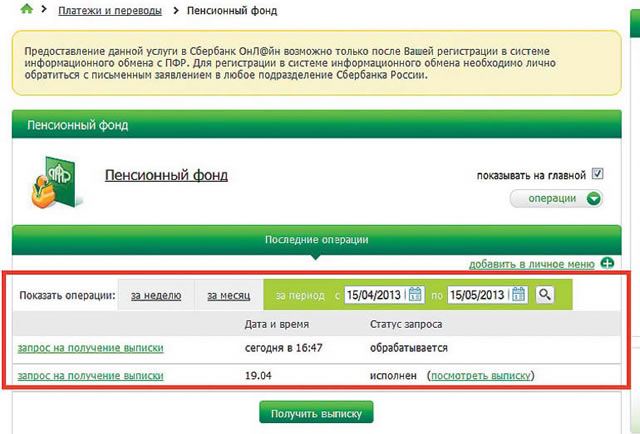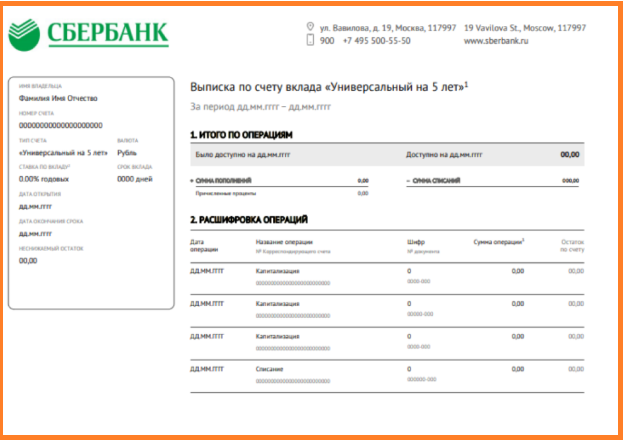Графическая выписка в Сбербанк онлайн
Графическая выписка Сбербанка доступна к формированию и просмотру только через планшет или компьютер, либо через браузер в телефоне. Как сделать графическую выписку в сбербанк онлайн, читайте ниже.
Графическая выписка в мобильном приложении (через телефон) Сбербанка онлайн – не доступна!
Как сформировать графическую выписку
Для просмотра выписки перейдите на официальный сайт Сбербанка. Авторизуйтесь на сайте. Если вы не знаете свои логин и пароль от Сбербанка онлайн, либо никогда им еще не пользовались, вам поможет наша статья.
Выписку можно сделать через любой браузер в телефоне, компьютере, планшете и т.д., но только через браузер.
- После входа в личный кабинет, на главной странице нажмите на ту карту или счет, по которой вам нужна информация.
- Далее нажмите “Графическая выписка”
- Задайте дату, за какой период времени вы бы хотели просмотреть данные по расходам и зачислениям (пополнениям) по своей карте или по счету.

Описание графиков выписки
Графическая выписка Сбербанка Онлайн показывает как расходуются ваши денежные средства за определенный промежуток времени. На графике видно какие движения происходили с вашими деньгами (пополнение, снятие, перевод). Каждые сутки отображены в виде столбцов.
Оси на графике обозначают:
- Горизонтальные: даты.
- Вертикальные: оборот в валюте счета.
Цвет столбца обозначает положительный или отрицательный баланс:
- Зеленый: сумма пополнений выше, чем расход за день.
- Оранжевый: величина пополнений меньше, чем расходы.
Первые находятся в верхней части графика, вторые – ниже 0, т.к. выступают отрицательными величинами.
Сведения о балансе показаны в виде линии, соединяющей точки за каждый день. Точка обозначает размер остатка за конкретный день. Таким образом, можно просмотреть, как изменялся за указанное время остаток. Если навести курсор на одну из точек, можно увидеть сумму остатка в этот день.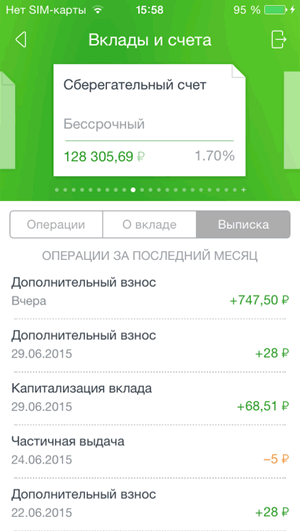
По карточке с овердрафтом (при расходовании заемных средств) показана сумма долга без учета комиссии и процентов.
Изучая отзывы пользователей, можно заметить частый вопрос: почему недоступна данная опция. Как поясняют менеджеры самой финансовой организации, в определенный период существовала техническая проблема, мешающая отображению информации. На сегодня она исправлена. Если же пользователь при запросе информации видит сообщение, что она временно недоступна, стоит позвонить в Контактный Центр или написать на адрес техподдержки. Вероятно, возникла проблема непосредственно для данного платежного инструмента. Сотрудники свяжутся с клиентом, выявят причину и устранят ее, о чем сообщат дополнительно.
Графическая выписка Сбербанк Онлайн — посмотреть на телефоне о поступлении средств на карту
Графическая выписка Сбербанка – это визуализация динамики операций, проводимых по счету. Отчет в цифрах действует на владельца счета не так впечатляюще, как красноречивые ломаные линии положительного и отрицательного оборота средств.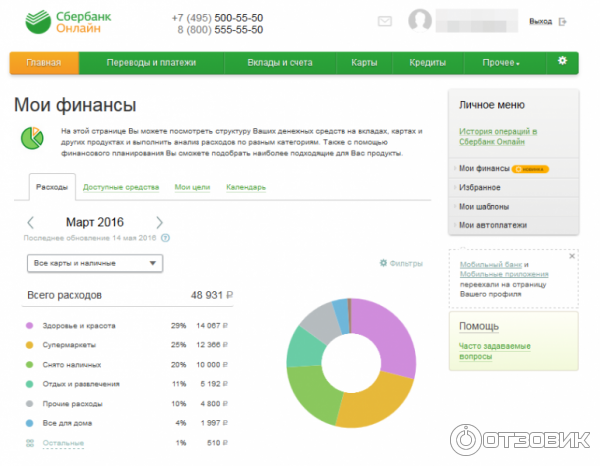
Что такое графическая выписка?
График состояния баланса строится в осях:
- Горизонтальной (X) – временной: на ней отмечают периоды выписки.
- Вертикальной (Y) – финансовой: здесь видны изменения баланса в денежном выражении.
Графическая выписка поступления средств и их расхода отличается от первого тем, что на оси Y отражено движение финансов по карте. На экран система выводит совмещенную картинку. Но при желании вкладчик может отключить один из графиков.
Какую информацию отражают графики
На картинке, отображающей оборот денежной массы, указан размер суммы и время:
- снятия;
- пополнения;
- перевода.
Отрицательный оборот представлен в виде оранжевого столбика, положительный – зеленого. Если навести курсор на любой из них, «всплывет» информация в цифрах. Для наглядности фигурки, символизирующие превышение расхода над доходом, располагаются “вниз головой” по отношению к нулевой линии.
График изменения баланса имеет вид линии голубого цвета. Она соединяет точки, которые система ежедневно отмечает на поле.
Она соединяет точки, которые система ежедневно отмечает на поле.
По умолчанию выписка визуализирует состояние дел за текущий месяц. Но у пользователя есть возможность посмотреть операции за неделю или за выбранный им период (но не более 6 месяцев).
Обратите внимание! Если вы допустили перерасход средств (ушли в овердрафт), на графике отразится чистая задолженность. Ни штрафов, ни процентов вы там не увидите.
Как в Сбербанк онлайн посмотреть графическую выписку
Этой услугой могут воспользоваться держатели карт:
- дебетовых;
- с овердрафтом.
Детальную информацию можно запросить и по сберкнижке, но только при условии, что она отцифрована и получила статус карточного счета.
Порядок действий:
- Сначала надо войти в личный кабинет, указав свои логин и пароль.
- Система попросит подтвердить действия при помощи кода, который придет на телефон в виде СМС-сообщения.
- Его надо ввести в соответствующее окошко, найти кнопку «Подтвердить» и щелкнуть по ней.

- Пользователю откроется личное пространство на сайте Сбербанка. В середине страницы он увидит все банковские продукты, принадлежащие ему. Под каждой иконкой указано наименование карты и ее номер.
- Чтобы увидеть полную информацию по выбранному продукту, надо установить курсор на его названии и кликнуть мышкой.
- Нажав на надпись «Графическая выписка» в верхнем меню, пользователь инициирует открытие диаграммы.
Если клиенту надо посмотреть информацию за конкретный период, он может задать его, установив соответствующие даты «от» и «до» в окошках.
Обратите внимание! Графическая выписка Сбербанк онлайн может не показать операции с картой, проведенные через терминалы, банкоматы и офисы другого банка, проведенные в день просмотра. Они учитываются системой в течение 3-х рабочих дней.
Если вкладчика интересует только графическая выписка поступления средств, он должен снять галочку в одной из строк:
- изменения баланса;
- движение средств на счету.

Если в ответ на запрос пользователя система сообщает, что информация временно недоступна, он может сделать следующее:
- Написать сообщение в службу техподдержки.
- Позвонить в Контактный Центр.
Сотрудники банка выяснят причину сбоя и после его устранения свяжутся с клиентом.
Просмотр выписки через телефон
Все банковские операции, включая просмотр диаграмм, можно осуществлять через телефон. Но сначала надо получить доступ к мобильному банкингу. Подключиться к услуге «Мобильный банк» можно в любой момент – на стадии заключения договора или позже, целенаправленно посетив отделение либо бесплатно позвонив в Call-Центр. Пользователю будут выданы идентификатор и пароль. А в момент регистрации он самостоятельно придумывает удобный для запоминания ПИН-код.
Приложение разработано в 2-х версиях – для iOS и Android. Они сильно разнятся, но содержимое начального экрана практически одинаково. Старая версия Андроида проигрывает аналогам для iPhone. Но ее недостатки исправлены в новой – с ее помощью пользователь может совершать все операции, доступные вкладчикам Сбербанка.
Но ее недостатки исправлены в новой – с ее помощью пользователь может совершать все операции, доступные вкладчикам Сбербанка.
Важно! Если пользователь установил на свой смартфон кастомную прошивку либо получил root-доступ, новые функции приложения Android работать не будут – этому воспротивится встроенный в программу антивирус.
На главной странице мобильного приложения видны вклады, банковские карты и кредиты пользователя. Щелкнув на интересующем пункте, он увидит основную информацию (о поступлении средств, к примеру). У клиента есть также возможность посмотреть графическую выписку через телефон (и текстовую, при желании). Приложение Айфон позволяет посмотреть круговую диаграмму.
Запрос выписки через номер 900
Чтобы воспользоваться услугой Мобильного банка, надо удостовериться, на какие карты она подключена. Для этого надо на № 900 отправить с телефона СМС-ку со словом «СПРАВКА». Если функция вообще не активирована, это можно исправить, обратившись в отделение банка или проделав это самому через банкомат.
Запрос баланса осуществляется при помощи короткого сообщения:
- ОСТАТОК;
- БАЛАНС;
- BALANS;
- BALANCE;
- OSTATOK.
После выбранного слова ставится пробел, и вписываются 4 последние цифры карты. Для получения отчета за последний период надо в сообщении написать «ВЫПИСКА» или «ИСТОРИЯ». Допускается набор этих слов латиницей или их замена кодом 02.
Справка. У клиента всегда есть возможность посмотреть графическую выписку в Сбербанке, обратившись к оператору в любом его отделении.
</span>
В Сбербанк Онлайн клиент имеет возможность просматривать все операции по карте. Одним из способов, помогающих в этом выступает так называемая графическая выписка Сбербанка, что это и как работает расскажем в данной статье.
Графики позволяют клиентам увидеть изменение баланса счета максимально наглядноКак просмотреть выписку
Изображение выступает визуальным отражением относительно баланса карточки и передвижения средств. Оно имеет вид графиков и потому дает возможность наглядно увидеть тенденцию и состояние своего счета.
Оно имеет вид графиков и потому дает возможность наглядно увидеть тенденцию и состояние своего счета.
Данная опция возможна только для дебетовых карточек (для кредитных продуктов такого сервиса не предусмотрено). Аналогично можно запросить такую же информацию по сберкнижке, в случае, если она отцифрована и имеет статус карточного счета.
Перед тем, как посмотреть графическую выписку в Сбербанке, нужно вначале зайти в свой кабинет. Если сервис не активирован, стоит обратиться за паролем:
- В отделение банка: запросить у менеджера.
- По телефону Центра – получить идентификатор у специалиста.
- В банкомате: получить серию одноразовых паролей для входа.
В интерфейсе Личного меню в центре экрана будут расположены все имеющиеся банковские продукты пользователя. Каждому счету присвоено название. Автоматически оно содержит название продукта и номер карты, по желанию его можно заменить на любое иное, которое упростит его идентификацию клиентом.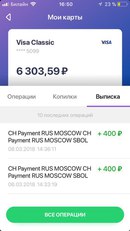
Нажав на наименование выбранного пластика, пользователь попадает в раздел детальной информации по ней. В верхнем меню потребуется нажать на Графическая выписка, которая на экране Сбербанк Онлайн представлена в виде двух графиков, характеризующих изменение баланса и движение средств.
Графическая выписка в СбербанкеПо умолчанию, галочки стоят в обоих строчках.
Также имеется возможность задать временной отрезок для получения информации, как посмотреть и настроить: щелкнуть в поле Период и на календаре выбрать начальную дату и граничную.
С помощью кнопки «Показать операции» можно установить на выбор предложенные периоды:
- За неделю;
- За месяц;
- За период (выбрать произвольный интервал).
Также можно вписать даты вручную. Максимальный размер – полгода.
Пошаговая инструкция для просмотра
Ниже на изображениях показано, как войти в личный кабинет онлайн сервиса и получить выгрузки выписки в виде графиков.
Описание графиков выписки
Графическая выписка Сбербанка Онлайн относительно оборота денег показывает сумму средств за тот день, когда происходило какое-то движение (пополнение, снятие, перевод). Каждые сутки отображены в виде столбца. Так, можно наглядно увидеть, как расходуются средства за определенный промежуток времени.
Иллюстрация расхода средств в установленный периодОси на графике обозначают:
Цвет столбца обозначает положительный или отрицательный баланс:
Первые находятся в верхней части графика, вторые – ниже 0, т.к. выступают отрицательными величинами.
Сведения о балансе показаны в виде линии, соединяющей точки за каждый день. Точка обозначает размер остатка за конкретный день. Таким образом, можно просмотреть, как изменялся за указанное время остаток. Если навести курсор на одну из точек, можно увидеть сумму остатка в этот день.
Если навести курсор на одну из точек, можно увидеть сумму остатка в этот день.
По карточке с овердрафтом (при расходовании заемных средств) показана сумма долга без учета комиссии и процентов.
Изучая отзывы пользователей, можно заметить частый вопрос: почему недоступна данная опция. Как поясняют менеджеры самой финансовой организации, в определенный период существовала техническая проблема, мешающая отображению информации. На сегодня она исправлена. Если же пользователь при запросе информации видит сообщение, что она временно недоступна, стоит позвонить в Контактный Центр или написать на адрес техподдержки. Вероятно, возникла проблема непосредственно для данного платежного инструмента. Сотрудники свяжутся с клиентом, выявят причину и устранят ее, о чем сообщат дополнительно.
Заключение
Владение информацией о движении средств на дебетовых карточках — важный момент при контроле за собственными средствами. Банковское учреждение предоставляет клиентам такую возможность, как проверку проведенных транзакций и состояние карточного баланса.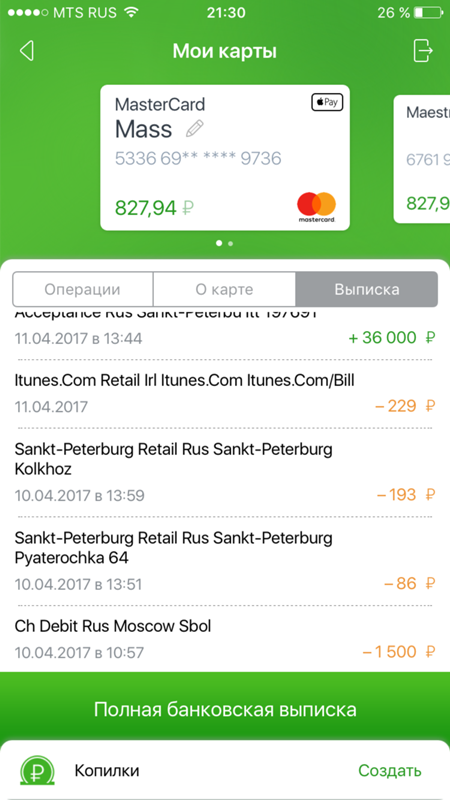 Наиболее комфортный способ проанализировать всю ситуацию — воспользоваться графиками из Личного кабинета.
Наиболее комфортный способ проанализировать всю ситуацию — воспользоваться графиками из Личного кабинета.
С недавних пор Сбербанк запустил возможность просмотреть графическую выписку по движению средств на счёте через мобильный телефон.
Графическая выписка – это отображение движения денежных средств на вашем счету или карте с помощью графиков с заданными полями. Данный тип визуализации позволяет наглядно увидеть статистику расходов, доходов и оценить состояние счёта.
Как просмотреть графическую выписку
Перед запросом на отображение графиков вам нужно зайти в свой кабинет на сайте: online.sberbank.ru/CSAFront/index.do. Если вы впервые пользуетесь Сбербанк.Онлайн необходимо активировать сервис с помощью пароля одним из трёх способов:
- Запросить у менеджера в отделении Сбербанка.
- Позвонить по номеру в Центр поддержки клиентов и получить код у оператора специалиста.
- Можно использовать банкомат и получить несколько одноразовых паролей для работы с онлайн банкингом.

В центре экрана вы увидите подключенные услуги, ваши карточки и элементы управления. Можно нажать на вашу карту что бы попасть в подробный раздел статистики. В верхнем меню нажмите пункт “Графическая выписка” что бы вывести графики на экран телефона.
Графическая выписка полная или по определенной дате
Так же в полях “С” и “По” можно выбрать за какой период просмотреть движения средств на карте: установите период с 2019 по 2020 что бы увидеть расходы за год. Или выберете месяц, который интересует.
Графическая выписка в Сбербанке
Примите во внимание, что Графическая Выписка может не содержать недавно проведенные операции, данные поступают и обрабатываются системой порядка трёх рабочих дней. Т.е. последние оплаты, снятие средств в банкоматах или оплата в магазинах еще могут быть не обработаны.
На самих графиках можно выбрать несколько типов отображения информации:
- Отобразить движение денег на счету.

- Отобразить изменения баланса: зачисления или списания.
Работа с графиками в выписках
Работа и описание графиков полезны, когда вы хотите получить точную информаию о движении денег на балансе. Сюда относятся все операции: переводы, списания и пополнения. Столбцы обозначают какая сумма была потрачена или добавлена на счет. Визуально графики воспринимаются приятнее, чем сплошной текст.
Оборот средств по карте за определенный период
Как видно на примере графика выше у нас есть две главные оси:
- Горизонтальная – для отображения заданного промежутка времени, даты.
- И вертикальная – для отображения движения средств на карте.
Если нажать на столбец – выведется более детальная информация. Цвета в графике означают пополнение или списание:
- Зеленый столбец – сумма поступивших средств за выбранный промежуток времени превышает расход.
- Оранжевый столбец – траты превышают сумму поступлений.
График отображающий изменение баланса
Это, что касается пополнений и списаний. Сведения о самом балансе показываются в виде синего графика соединенного точками. Каждая точка это промежуток времени в 24 часа(одни сутки).
Сведения о самом балансе показываются в виде синего графика соединенного точками. Каждая точка это промежуток времени в 24 часа(одни сутки).
Цифра напротив точки означает размер остатка на балансе. При нажатии на кружок выведется информация сколько оставалось денег в выбранный день.
Почему выписка недоступна?
От многих пользователей поступают запросы, что в личном кабинете не могут найти доступ к Графической Выписке. Как объясняют менеджеры банка – это может быть вызвано техническими сбоями в работе личного кабинета или проведении профилактических работ, обновлении системы.
Если вы видите сообщения что выписка недоступна или пункт отсутствует – следует позвонить по горячей линии поддержки пользователей или Контактный центр и уточнить информацию по номеру 8 (800) 555 5550.
Заключение
Визуальное восприятие информации дается человеку легче и интуитивно более понятно. Именно для этих целей создали раздел Графической выписки, который можно просмотреть с телефона или компьютера. Самый простой способ держать нужную информацию под рукой – зарегистрироваться в системе Сбербанк.Онлайн и активировать сервис. Затем через сайт смотреть всю необходимую информацию. Второй способ – установить официальное приложение Сбербанк.Онлайн из Play Маркет. Если вам нужна инструкция по использованию мобильного приложение – сообщите нам об этом в комментариях к этой странице.
Самый простой способ держать нужную информацию под рукой – зарегистрироваться в системе Сбербанк.Онлайн и активировать сервис. Затем через сайт смотреть всю необходимую информацию. Второй способ – установить официальное приложение Сбербанк.Онлайн из Play Маркет. Если вам нужна инструкция по использованию мобильного приложение – сообщите нам об этом в комментариях к этой странице.
Большинство клиентов Сбербанка бездумно пользуются своими деньгами, не контролируя приход и уход сумм. Это говорит о финансовой неграмотности. Делая регулярный мониторинг доходов и того, на что они тратятся, вы разовьёте в себе финансовую дисциплину, постепенно начнёте планировать траты и уже скоро заметите, что получается не только безбедно жить, но и откладывать в «подушку безопасности». Поможет осуществлять контроль движения материальных ресурсов графическая выписка Сбербанка.
Содержание
Что представляет собой графическая выписка?
Предоставляемый СБ график состояния счёта складывается из 2-х осей:
- вертикальной – Y, отражающей состояние финансов, помещённых на баланс карты;
- горизонтальной – X, отражающей периоды
Также можно сделать графическую выписку расходования и поступления средств.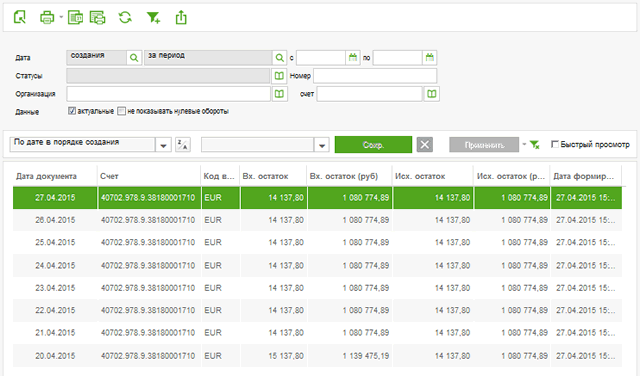 На ней ось Y будет указывать передвижение средств по карточке.
На ней ось Y будет указывать передвижение средств по карточке.
Мнение экспертаАлександр ИвановичФинансовый экспертВажно: пользователь может выводить на монитор совмещённый график, либо запрашивать один из графиков.
Какие данные отражает графическая выписка?
Как только держатель счетов и карт в Сбербанке запросит графическую выписку, на экране появятся суммы и время осуществления таких действий:
- отправка переводов;
- обналичивание;
- пополнение.
Если оборот отрицательный, столбец будет оранжевым, если положительный – зелёным.
Читайте также: Как отозвать платеж в Сбербанк бизнес онлайн со статусом исполнен?
Более детальную информацию о действиях можно получить, наведя курсор на нужную цифру.
Если не задавать срок, в графической выписке будет отражено состояние дел за текущий месяц. Можно также устанавливать временные параметры и выводить данные за период от 1 недели до полугода.
Если пользователь «зашёл» в овердрафт, в графической выписке будет показана задолженность без банковских санкций.
Как посмотреть графическую выписку в Сбербанк-Онлайн?
Первое, что нужно проделать, чтобы получить доступ к графическим выпискам — пройти регистрацию в сервисе «Сбербанк-Онлайн». Сделать это можно в:
- одном из офисов СБ;
- терминале;
- в режиме онлайн на официальном сайте банка.
Пользователи интернет-банкинга должны заключить с финучреждением договор и получить временный пароль для первичного входа в личный кабинет (ЛК).
Если регистрация осуществляется удалённо, на мобильный телефон регистрирующегося приходит временный пароль.
При наличии пароля и логина для входа в ЛК алгоритм запрашивания графической выписки такой:
- Найдите в браузере сбербанковский интернет-ресурс https://www.sberbank.ru/.
- На главной страничке официального сайта банка нажмите на значок «Сбербанк Онлайн».
- Введите идентификационные данные.
- Перейдите во вкладку «Карты» в верхнем меню.
- Выберите интересующий платёжный инструмент.

- Выберите предпочтительный тип графической выписки.
- Знакомьтесь с информацией.
- Если требуется её распечатать, нажмите на команду «Печать».
При необходимости сделать график по счёту вместо «Карты» следует нажимать на «Депозиты». Если надо посмотреть состояние пенсионного счёта, следует нажать на «Пенсионные программы».
Читайте также: ВТБ перевод денег на карту другого банка: комиссия
Просмотр графической выписки через телефон: инструкция
Балансовые графики можно также посмотреть с телефона. Для этого нужно предварительно подключиться к мобильному банкингу.
Пути получения доступа в мобильный кабинет такие:
- бесплатный звонок в Call центр Сбербанка;
- в офисе при заключении контракта на обслуживание.
Как и в случае с подключением к Сбербанк-Онлайн, пользователю выдаются временные входные данные. В дальнейшем их можно будет сменить на собственные.
Мнение экспертаАлександр ИвановичФинансовый экспертВажно: мобильный банкинг работает на 2-х операционных системах: Android и iOS.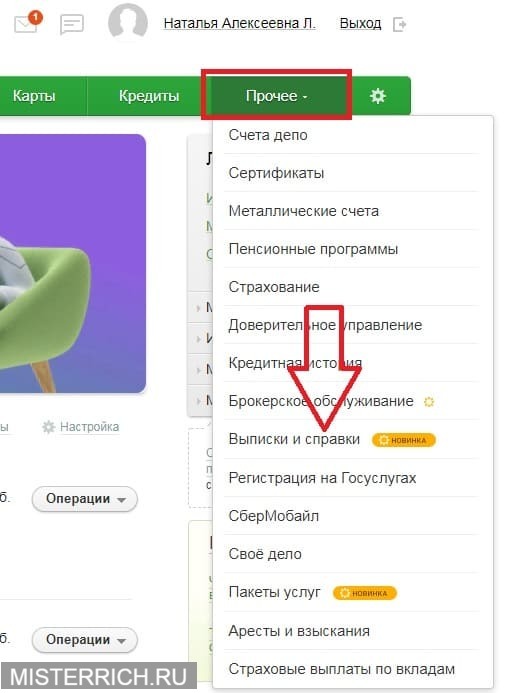
На основной странице приложения видны все карты и вклады. Чтобы увидеть подробную информацию о каждом, нужно на него щёлкнуть. Можно запросить как текстовую, так и графическую выписку.
Запрос выписок через номер 900
К мобильному банку могут быть подключены не все карты пользователя. Чтобы проверить, какие платёжные инструменты синхронизированы с сервисом, нужно на номер 900 отправить сообщение со словом «СПРАВКА».
Если обнаружили, что данная опция не активирована, активируйте её через аппарат самообслуживания СБ или, обратившись к кассиру, в отделении Сбербанка.
Чтобы смотреть баланс, нужно сформировать такой текст SMS:
- BALANCE;
- БАЛАНС;
- BALANS;
- ОСТАТОК;
- OSTATOK.
Любое из слов подойдёт. После того, как оно будет вбито в тело СМС, нужно нажать на пробел, а затем вписать 4 завершающих цифры номера проверяемого пластика.
Если ходите увидеть отчёт за прошедший период, отправьте СМС со словом «ИСТОРИЯ» или «ВЫПИСКА». Можно писать кириллицей или латиницей. Также можно заменить слова кодом «02».
Можно писать кириллицей или латиницей. Также можно заменить слова кодом «02».
Мнение экспертаАлександр ИвановичФинансовый экспертВажно: если не получается просмотреть графическую выписку в удалённом режиме, можно запросить её в любом офисе Сбербанка.
Заключение
Ежегодно Сбербанк расширяет возможности своих клиентов не только в плане проведения денежных операций и получения кредитов, но и в плане осуществления контроля за изменением баланса денежных средств: доходы, расходы. Пользуясь графической выпиской, держатели карт и счетов смогут грамотно распределять средства, которыми располагают.
Читайте также: Индивидуальный инвестиционный счет в Альфа Банке
Сбербанк Онлайн пользуется в стране большой популярностью у миллионов клиентов популярнейшего банка. Онлайн проводятся все финансовые операции. Можно получить ценную, подробную и самую актуальную информацию на данный момент не только в текстовом, но и в графическом виде.
Что такое Графическая выписка?
Данная выписка в виде графика наглядно показывает изменение счета и текущего баланса на карте пользователя по дням. Получить выписку можно только по дебетовым картам или с овердрафтом (на кредитный пластик выписка не предоставляется).
Получить выписку можно только по дебетовым картам или с овердрафтом (на кредитный пластик выписка не предоставляется).
Выписка о движении счета может быть предоставлена и со сберегательной книжки по запросу клиент банка.
Она должна быть дана при условии ее оцифровки и прикрепления к счету карты пользователя.
Линии на графике с актуальной наглядной информацией действуют на владельца карты более впечатляюще, чем цифры в текстовой выписке о движении счета и балансе.
Многих пользователей карт интересует, где выписка на сервисе может быть найдена. Найти ее можно в Личном кабинете клиента.
Как посмотреть выписку в Сбербанк Онлайн?
Как открыть графическую выписку через личный кабинет клиента банкаВсе выданные банком карты клиенту и их номера имеются в его личном кабинете. Многих пользователей интересует, как найти информацию в данной системе? Для этого необходимо:
- Войти в Личный кабинет, указать логин и пароль;
- Ввести в открывшееся окошко код, присланный клиенту СМС на мобильный телефон;
- Подтвердить вход;
- Установить на карту курсор (кликнуть по выбранной карте) и затем кликнуть мышкой надпись «Графическая выписка».
 Откроются интересующие графики.
Откроются интересующие графики.
Если требуется пользователю информация за определенный период, то необходимо в блоке «Показать операции» использовать специальные ссылки. Можно получить данные за неделю, месяц, за любой период (указав время «с» и «по»).
Данная услуга Сбербанк Онлайн бесплатная. Все предоставляемые на графике данные практически всегда самые актуальные. В день просмотра могут отсутствовать только операции, проведенные через офис, терминал или банкомат другого банка.
Обычно система Сбербанк ОнЛайн учитывает поступившие данные в течение 3-х рабочих дней.
Можно использовать один из предоставленных графиков.
Если при запросе сведений пользователь получает сообщение о временной недоступности графической выписки, то необходимо обратиться за помощью в службу технической поддержки или в Контактный Центр.
В этом случае обязательно будет выяснена причина возможного сбоя при получении информации по данной карте и оперативно устранена.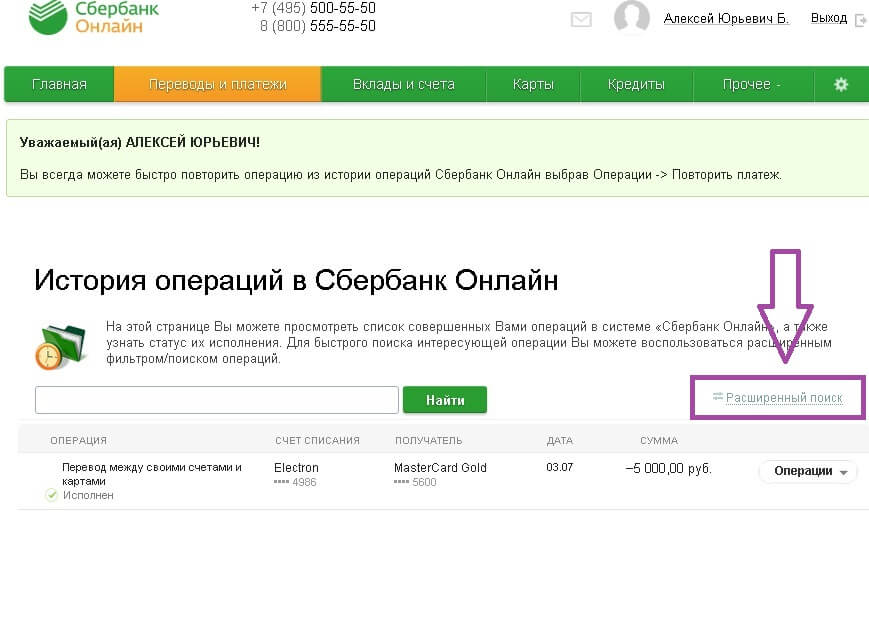
Какую информацию содержит выписка?
В выписке предоставляются сведения:
- Оборот денежных средств карты;
- Размер суммы пополняемой, снимаемой, переводимой;
- Дату проведения финансовых операций за один день;
- Дату проведения операций за любой период (в течение 6 месяцев).
В выписке имеется два графика — оборот средств и изменение баланса.
Графическая выпискаОборот средств карты
На графике каждые сутки отмечается доход и расход средств карты. Информация представляется в виде столбцов разного цвета. Пользователь карты может за любой интересуемый период времени наглядно познакомиться с расходованием средств.
Представленная наглядно на графике информация помогает клиентам банка быстро познакомиться и проанализировать ситуацию с использованием средств. Анализ помогает более рационально использовать средства карты в дальнейшем.
На горизонтальной оси графика указывается дата проведения операции. На вертикальной оси представлена сумма средств в валюте, в которой открыт счет на карте.
На вертикальной оси представлена сумма средств в валюте, в которой открыт счет на карте.
Если сумма дохода больше, чем расход за день, то столбик графика окрашен в зеленый цвет.
Если доход меньше расходов за день, то столбик окрашен в оранжевый цвет.
В верхней части от нулевой линии располагаются столбики зеленого цвета. Столбики оранжевого цвета находятся ниже линии с нулевой отметкой (отрицательные величины).
Для просмотра операций, проведенных в определенный день, необходимо навести курсор на столбик. В сплывающем окошке перечень проведенных финансовых операций в указанный на графике день.
Изменения баланса
Графическая выписка представлена на графике в виде прямой линии. Она соединяет отдельные точки, показывающие сумму остатка средств каждый день. Пользователь может наглядно посмотреть, как менялся текущий баланс в течение интересуемого его периода времени.
На горизонтальной оси графика указывается дата проведение выписки. На вертикальной оси приводится баланс валюты счета.
На вертикальной оси приводится баланс валюты счета.
Пользователей часто интересует, как проверить баланс? Для получения необходимых сведений, достаточно навести курсор на выбранную точку. Во всплывшем окошке будет указан текущий баланс карты на указанное число.
При овердрафте (используются деньги банка) сумма задолженности клиента представляется в чистом виде (без учета, процентов и комиссии).
Пользователь карты может познакомиться с операциями, проводимыми за период не более 6 месяцев.
Просмотр выписки с помощью телефона
Через телефон можно просмотреть все проведенные финансовые операции. Можно просматривать и информацию по графической выписке.
Графическая выписка с телефона предоставляется только при предоставлении услуги «Мобильный банк».
Услуга подключается обычно в момент заключения договора с клиентом на обслуживание карты. Подключить ее можно и в любой момент при посещении офиса отделения банка или при обращении в call-центр. Пользователь карты получает индивидуальный пароль и идентификатор.
Пользователь карты получает индивидуальный пароль и идентификатор.
При регистрации должен быть выбран самостоятельно ПИН-код.
Для просмотра выписки с телефона необходимо скачать приложение, для Андроида «Плей Маркет» или для Айфона «AppStore». Разработанная специалистами новая версия Андроида позволила совершать клиентам все операции, доступные в Сбербанке. Графическая выписка в приложении «Айфон» предоставляет пользователям круговую диаграмму.
Графическая выписка в телефонеПосле авторизации в системе необходимо:
- В разделе «Мои финансы и бюджет» в подразделах найти «Карты»;
- В подпунктах найти «Выписки и справки», щелкнуть по ней. Полученную информацию в выписке можно просмотреть, отправить или сохранить.
При появлении информации о недоступности сервиса в настоящее время по техническим причинам, повторите запрос позднее. Можно получить распечатку информации у специалиста в отделении банка.
Запрос через номер 900
Для отправки запроса о предоставлении графической выписки должна быть оформлена возможность использовать «Мобильный банк».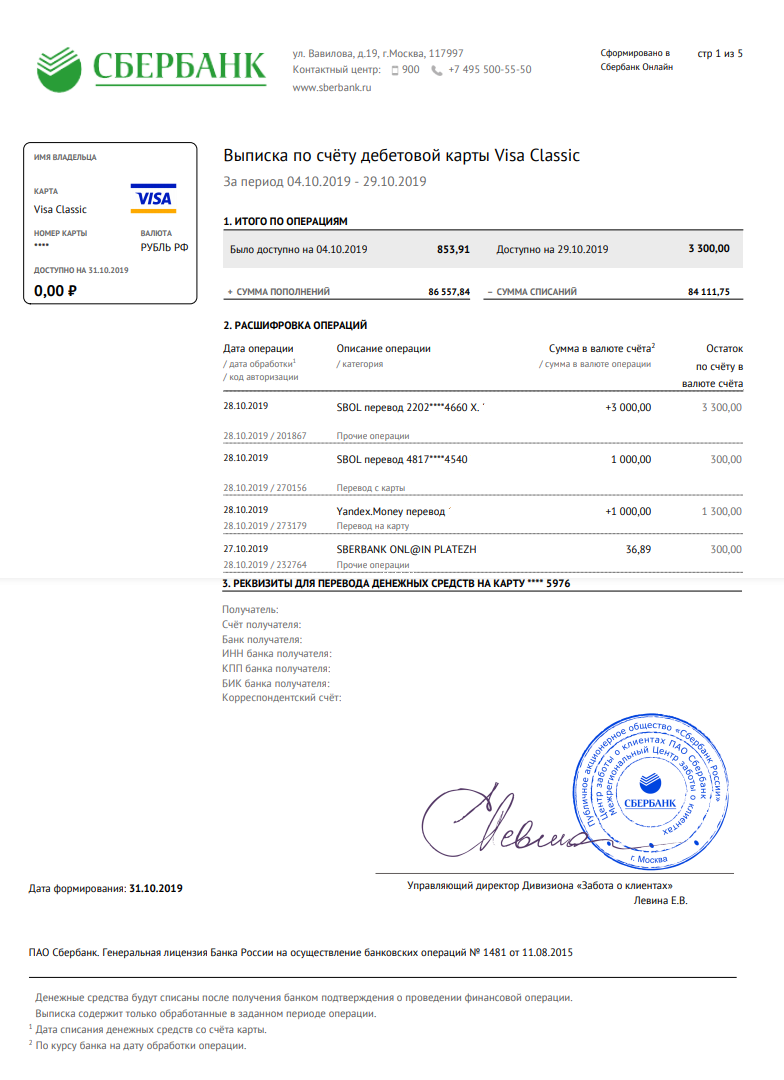
Графическая выписка предоставляет возможность пользователям просматривать проводимые финансовые операции в более удобном виде. В выписке отражается визуально пополнение счета и проведенные траты. Появляется возможность быстро анализировать ситуацию. Сделать графическую выписку можно онлайн быстро, удобно, бесплатно. Для этого необходимо войти в свой личный кабинет или обратиться к оператору в банке. Получить сведения можно также через мобильный телефон и запросить через номер 900 Сбербанка. Для этого необходимо оформить услугу «Мобильный банк». Используемые источники:
- https://sbank.online/online/kak-v-sberbank-onlayn-posmotret-graficheskuyu-vypisku/
- https://sbankami.ru/servisy/kak-posmotret-graficheskuyu-vypisku-v-sberbanke.html
- https://itduo.ru/graficheskaya-vypiska-sberbanka-kak-posmotret-na-telefone/
- https://oplatezhah.ru/sberbank/graficheskaya-vypiska
- https://vbankeonline.ru/graficheskaya-vypiska-v-sberbank-onlain/
Графическая выписка Сбербанк Онлайн — посмотреть на телефоне о поступлении средств на карту
Графическая выписка для клиентов Сбербанка полезна тем, что позволяет отслеживать все перемещения денежных средств по карте за временной период от нескольких дней до 6 месяцев.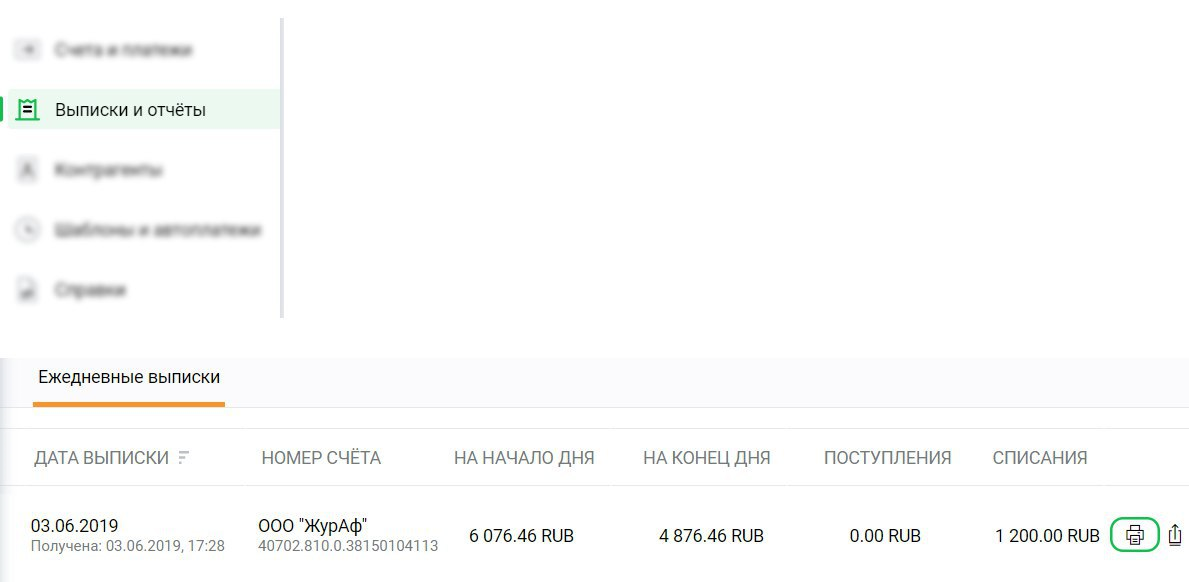 Ознакомиться с выпиской можно с помощью десктопного браузера или мобильного приложения Сбербанк Онлайн.
Ознакомиться с выпиской можно с помощью десктопного браузера или мобильного приложения Сбербанк Онлайн.
Как просмотреть графическую выписку с помощью сайта Сбербанка
Для того, чтобы просмотреть графическую выписку, необходимо авторизоваться в личном кабинете на веб-сайте online.sberbank.ru. Тем, кто в первый раз пользуется Сбербанк Онлайн, потребуется выполнить активацию сервиса и получить пароль одним из следующих способов:
- Обратиться к работнику филиала Сбербанка.
- Позвонить в Call-центр Сбербанка: +7-495-500-555-0 или 900 (короткий номер для звонка с мобильных телефонов).
- Воспользоваться одноразовым паролем в банкомате.
После авторизации нужно зайти в личный кабинет, где будет доступна информация об активных картах, подключенных услугах и элементах управления. Получить выписку можно с помощью следующего пошагового алгоритма:
- Ввести пароль в соответствующее окно при входе в личный кабинет.
- В центральной части страницы отобразится полный перечень банковских продуктов, принадлежащих пользователю.

- Затем необходимо кликнуть по пункту «Графическая выписка», выбрав нужную банковскую карту. Определять требуемый временной диапазон придется вручную, установив значения в полях «С» и «По».
Если владелец карты Сбербанка заинтересован в графической выписке только по поступлениям средств на карту или передвижению средств по счету, ему необходимо предварительно настроить отображение выписки соответствующим образом.
Как ознакомиться с графической выпиской с помощью смартфона
Посмотреть на телефоне информацию о банковских операциях могут владельцы устройств, функционирующих под управлением IOS и Android.
Следует учесть, что в настоящее время в приложении Сбербанк Онлайн отсутствует функция «Графическая выписка», но выйти из положения можно воспользовавшись мобильным браузером. Для доступа к мобильному банку потребуется перейти по адресу: https://online.sberbank.ru, ввести логин и пароль, получить который можно любым из описанных выше способов.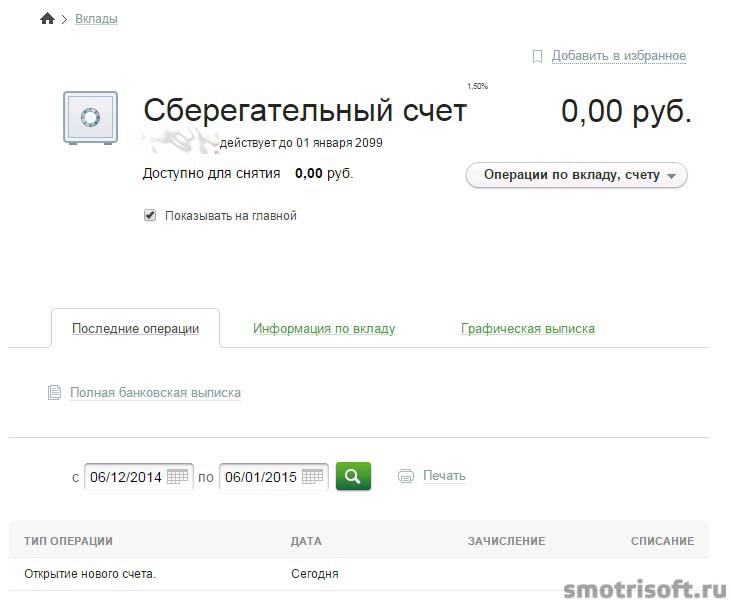 Алгоритм ознакомления с графическими выписками на смартфонах идентичен пошаговой последовательности действий, применимой для десктопного браузера.
Алгоритм ознакомления с графическими выписками на смартфонах идентичен пошаговой последовательности действий, применимой для десктопного браузера.
Графическая выписка может не отображать информацию о последних операциях, поскольку аналитический центр обрабатывает все поступающие данные до трех рабочих дней.
Какую информацию отражают графики
Благодаря графической выписке пользователь может получить точные данные о пополнениях, списаниях, переводах, детских пособиях и прочих передвижениях денежных средств на балансе. Визуальное восприятие графиков обладает рядом преимуществ в сравнении со сплошным текстом. График имеет две основных оси:
- горизонтальная отображает заданный промежуток, дату и время;
- вертикальная демонстрирует оборот передвижения денежных средств.
При нажатии на определенный столбец отобразится более детальная информация за конкретный период. График, отображающая оборот денежных средств, предоставляет пользователю развернутый отчет о размере пополнений и переводов, а также о сумме и времени снятий. Оранжевый столбец наглядно демонстрирует детали отрицательного оборота, зеленый символизирует положительный оборот. При наведении курсора на любой из столбцов на экране появляются сведения в виде цифр. По умолчанию график отображает оборот денег за текущий месяц, но пользователь может просматривать отчет об операциях за период до 6 месяцев.
Оранжевый столбец наглядно демонстрирует детали отрицательного оборота, зеленый символизирует положительный оборот. При наведении курсора на любой из столбцов на экране появляются сведения в виде цифр. По умолчанию график отображает оборот денег за текущий месяц, но пользователь может просматривать отчет об операциях за период до 6 месяцев.
Как запросить выписку с помощью номера 900
Для использования услуги «Мобильный банкинг» необходимо предварительно убедиться, к каким картам она подключена. Потребуется отослать SMS-сообщение на короткий номер 900, написав в тексте слово «СПРАВКА». Запросить выписку по остатку на балансе можно, отправив сообщение со словом «OSTATOK», «BALANCE», «ОСТАТОК» или «БАЛАНС», после которого нужно поставить пробел и вписать 4 последних цифры карты. Для того, чтобы получить выписку за определенный временной интервал, в СМС-сообщении нужно написать слово «ИСТОРИЯ» или «ВЫПИСКА». Допустимо набирать эти слова латинскими символами.
Почему недоступна выписка
Многие пользователи жалуются на отсутствие доступа к графическим выпискам в личном кабинете. Сотрудники службы поддержки Сбербанка сообщают, что подобные проблемы могут наблюдаться из-за технических сбоев, обновления системы или в связи с профилактическими работами.
Сотрудники службы поддержки Сбербанка сообщают, что подобные проблемы могут наблюдаться из-за технических сбоев, обновления системы или в связи с профилактическими работами.
В случае появления сообщения о том, что выписка недоступна, стоит обратиться на горячую линию Сбербанка.
Заключение
Визуальная информация многими людьми воспринимается проще, чем данные, выраженные в виде цифр. Графическая выписка позволяет получить подробный отчет о переводах, списаниях, пополнениях баланса и других финансовых передвижениях по определенной дебетовой или кредитной карте. Отслеживать расходы и зачисления можно через приложение для мобильных телефонов Сбербанк Онлайн либо с помощью десктопного браузера. Доступ к графическим выпискам предоставляется только после регистрации в системе и активации сервиса. Для этого потребуется персональный код, который выдается пользователю в любом филиале Сбербанка или по телефону горячей линии +7-495-500-555-0.
youtube.com/embed/58NzgO_Iob8?feature=oembed» frameborder=»0″ allow=»accelerometer; autoplay; encrypted-media; gyroscope; picture-in-picture» allowfullscreen=»»/>Где найти Графическую выписку в новом дизайне Сбербанка Онлайн?
Где найти Графическую выписку в новом дизайне Сбербанка Онлайн, когда она так нужна? Давайте вместе разберемся в этом вопросе.
Предупреждение!
Внимание! Сайт https://kikimoraki.ru не требует ни ваших номеров телефонов, ни логинов, ни паролей, ни кодов из смс. Статья написана в ознакомительных целях для удобного нахождения нужной функции.
Никому не сообщайте код, который пришел вам в смс! В случае возникновения проблем, обратитесь на горячую линию Сбербанка по номеру 900. Официальный сайт Сбербанка.
Что это такое?
В старом дизайне Сбербанка Онлайн была возможность сделать Графическую выписку любой карты. С помощью этой функции можно было посмотреть, сколько денег на данный момент находится на расчетном счете.
Это удобно в тех случаях, когда деньги поступили на расчетный счет, но еще не появились на карте. И ты всегда знал и был спокоен, что сумма поступила. Просто нужно немного подождать, пока они упадут на карту.
Исчезла
К сожалению, в новом дизайне Сбербанк Онлайн теперь нельзя так сделать. При выборе карты нет доступных функций, которые были ранее.
А раньше пользователь мог вернуться к старому дизайну и посмотреть Графическую выписку уже проверенным путем. К сожалению, в начале марта 2021 года Сбербанк убрал возможность вернуть “Старый дизайн” для совершения любых операций. Теперь там красуется надпись “Открыть продукт”.
1 вариант
Итак, что можно сделать в данной ситуации? Как найти Графическую выписку в новом дизайне Сбербанка Онлайн? В этом случае нужно будет воспользоваться любым браузером (как с компьютера, так и с телефона). Пока что этот вариант работает.
Что делать:
- Зайти на сайт Сбербанк Онлайн через браузер.
- Ввести свой логин и пароль.

- Подождать пока придет смс с кодом.
- На том месте, где нужно ввести код, нажать на значок Сбербанка. Он находится слева сверху.
- С виду ничего не изменится, но при вводе кода, вас перебросит на сайт со старым дизайном Сбербанка.
- Далее нажать на нужную карту – Графическая выписка.
2 вариант
Есть еще один вариант, который работает уже в новом дизайне. Итак, что нужно сделать:
- Войти в Сбербанк Онлайн.
- Выбрать нужную карту.
- Сначала будет написана сумма на карте.
- Ниже расположена вкладка Действия, где можно оплатить услуги, пополнить карту или создать копилку.
- Если пролистнуть еще ниже, то слева будет надпись “История операций”, а справа будет красоваться вкладка “Отчет по карте”.
- Нажать на “Отчет по карте”. И появится та самая Графическая выписка, только в обновленном дизайне. Можно также открыть вкладку Пополнения.

Теперь вы знаете, где найти Графическую выписку в новом дизайне Сбербанка Онлайн. Пользуйтесь этими простыми вариантами для поиска нужной функции.
Спасибо за ваше потраченное время
Сбербанк радикально обновил свой онлайн-банк
| ПоделитьсяСбербанк запустил обновленный интерфейс браузерной версии сервиса «Сбербанк онлайн». Дизайн проекта изменен полностью – теперь он адаптирован под любые диагонали экрана, а также теперь им могут пользоваться люди с ослабленным зрением. В последний раз столь же глобально «Сбербанк онлайн» обновлялся семь лет назад.
Новый дизайн
Сбербанк провел радикальный редизайн веб-версии своего сервиса «Сбербанк онлайн». Как сообщили CNews представители банка, столь кардинально внешний вид сервиса изменился впервые за семь лет.
Как сообщили CNews представители банка, столь кардинально внешний вид сервиса изменился впервые за семь лет.
В первую очередь Сбербанк упросил доступ к популярным возможностям своего онлайн-банка. Так, появилось специальное меню, позволяющее быстро получить доступ ко всем счетам и картам клиента банка, а на главную страницу теперь выведены специальные карточки платежей, при помощи которых пользователь сможет быстро совершить нужную ему операцию.
Обновленный «Сбербанк онлайн». Нажмите для увеличения
После модернизации веб-версия «Сбербанк онлайн» стала более адаптированной как для слабовидящих, так и незрячих клиентов Сбербанка. По словам представителей банка, внесенные изменения упростили процесс пользования личным кабинетом при помощи программ, воспроизводящих текстовую информацию с сайта голосом и упрощающих навигацию по странице. Такие программы называют «скринридерами».
Сервис «Сбербанк онлайн» существует с апреля 2008 г., но на момент запуска он носил наименование «Электронная Сберкасса» и был ориентирован на работу со сберкнижками. Спустя год, в апреле 2009 г. сервис был переименован в «Сбербанк онлайн», а пользователи получили возможность управления своими картами и счетами через личный кабинет.
Спустя год, в апреле 2009 г. сервис был переименован в «Сбербанк онлайн», а пользователи получили возможность управления своими картами и счетами через личный кабинет.
Старая версия интерфейса
В ноябре 2012 г. Сбербанк обновил свой онлайн-сервис, позволив открывать в интернете металлические счета и упростив систему учета операций, на которые распространяется кумулятивный лимит.
Новые функции и адаптивность дизайна
Обновленная веб-версия «Сбербанк онлайн» научилась адаптироваться не только под слабовидящих и незрячих пользователей, но также под различные устройства. Вне зависимости от того, какой гаджет клиент использует для доступа к своему личному кабинету, его интерфейс будет отображаться корректно. Другими словами, запускать «Сбербанк онлайн» через браузер можно как с десктопа или ноутбука, так и с планшетного компьютера и даже телевизора.
Раздел «Каталог». Нажмите для увеличения
В дополнение к меню быстрого доступа к картам в «Сбербанк онлайн» появился раздел «Каталог». В нем будут собраны персонифицированные предложения как самого банка, так и его партнеров. По заверению представителей Сбербанка, эти предложения формируются индивидуально для каждого клиента.
В нем будут собраны персонифицированные предложения как самого банка, так и его партнеров. По заверению представителей Сбербанка, эти предложения формируются индивидуально для каждого клиента.
Интернет вещей пришел в аккумуляторы: что от этого получит бизнес
ИнфраструктураОтдельно была переработана функция поиска. В новой версии сервиса она позволяет осуществлять поиск при помощи ключевых слов по истории совершенных операций и поставщикам услуг для платежей.
Актуальность веб-версии
По словам директора дивизиона «Цифровая платформа» блока «Розничный бизнес» Сбербанка Алексея Круглова, большая часть клиентов Сбербанка для управления своими финансами предпочитают использовать «Сбербанк онлайн» в виде мобильного приложения. На момент публикации материала последнее глобальное обновление приложения Сбербанка для смартфонов пережило в июле 2019 г.
Как сообщал CNews, ключевое обновление «Сбербанк Онлайн» для iPhone и Android затронуло графический интерфейс приложения. На главном экране смартфона появились карточки, каждая из которых отображает различные банковские процедуры, как и в новой веб-версии. В дополнение, структура мобильного приложения «Сбербанк Онлайн» получила информационные каналы для более удобного получения актуальной информации.
На главном экране смартфона появились карточки, каждая из которых отображает различные банковские процедуры, как и в новой веб-версии. В дополнение, структура мобильного приложения «Сбербанк Онлайн» получила информационные каналы для более удобного получения актуальной информации.
За последние два года Сбербанк обновил мобильную и веб-версии «Сбербанк онлайн» и свой официальный сайт
Несмотря на популярность мобильного ПО Сбербанка, аудитория браузерной версии сервиса составляла около 10 млн человек. Из них 5 млн также регулярно пользуются и «Сбербанком онлайн» для мобильных устройств.
Добавим, что редизайну «Сбербанка онлайн» предшествовала смена интерфейса основного сайта Сбербанка. Глобальное обновление, ставшее на тот момент первым за пять лет, состоялось в июне 2018 г. Основной целью разработки обновления сайта было создание более удобного и интуитивно понятного пользовательского интерфейса, который сможет обеспечить пользователям простой доступ к поиску необходимой информации, выбору и приобретению банковских продуктов и услуг.
Графическая выписка в Сбербанке: как посмотреть
Графическая выписка сбербанка – это особый документ, предоставляемый грамотно разработанным сервисом финансовой корпорации. Получение его позволяет клиентам самостоятельно визуально провести анализ по динамике проводимых операций на счету. Можно получить подробные сведения относительно состояния баланса и оборота денежных активов. В статье подобный отчет описан более подробно и дана инструкция, как правильно получить выписку.
Что такое графическая выписка?
Отчет – это специальное наглядное изображение изменения баланса по карте. Это наглядный графический рисунок, за счет которого клиентам проще изучать состояние счета. Особенностью данной формы отчета является возможность получения отчета исключительно по депозитным картам и по сберкнижке.
Грамотно разработанный сервис предоставит возможность пользователям учреждения держать постоянно быть в курсе. Можно выполнять такие манипуляции, как:
- совершение перечислений и оплата оказанных услуг;
- осуществление контроля дат проведения перечислений по займам;
- получение сведений по продуктам.

Это оптимальная возможность подавать запросы на оформление, последующее получение кредитов и на подключение необходимых опций.
Как посмотреть графическую выписку?
Просмотр графической выписки сбербанк онлайн разрешается только после активации персональной записи. Чтобы получить данные авторизации, можно действовать одним из путей:
- В офисе организации.
- Через телефон контактного центра.
- В банкоматах.
После открытия главного раздела человек должен выбрать дебетовый продукт, движения по которому нужно изучить. В верхней части вниманию будет представлена вкладка с выпиской. Если нажать туда, на экране откроется два подробных графика:
- отражение перемещения средств;
- динамика баланса.
Пользователь может посмотреть графическую выписку в сбербанке, провести анализ по положительному или, наоборот, отрицательному обороту на счету карты или депозита.
После первоначального открытия страницы на обоих графиках проставляются галочки. Если человек захочет изучить оборот за предварительно установленный временной отрезок, потребуется в разделе выбрать даты предварительно заданного периода. Существует одно ограничение по формированию документа. Отчет можно получить максимум за полгода.
Если человек захочет изучить оборот за предварительно установленный временной отрезок, потребуется в разделе выбрать даты предварительно заданного периода. Существует одно ограничение по формированию документа. Отчет можно получить максимум за полгода.
О чем говорят графики?
Здесь отображаются средства в состоянии оборота. Присутствует много сведений о суммах по определенным манипуляциям. Рисунок, что открывается вниманию, понятен и легок в восприятии.
В виде небольших столбцов отражены перемещения средств, распределенные по суткам. За счет этого пользователь получает возможность провести анализ операции по пластику за выбранный временной период. Оси на рисунке обозначают следующую информацию:
- Горизонтальная ось отражает числа и периода.
- Расположенная вертикальной указывает на размер оборота.
- Статус баланса определяется по цвету.
Если столб окрашен в цвет оранжевый, сумма прихода превысила траты. Подобный показатель указывает на преобладание трат в обозначенную дату по сравнению с внесенными пополнениями. Верхняя часть показанного рисунка показывает положительный оборот. Что касается нижнего, то в нем отражены ситуации, когда траты были выше поступлений.
Движение баланса отражается линией, что соединяет точки за каждую отдельную дату. Точка устанавливается на значении остатка на ту или иную предварительно установленную дату. Каждый человек сможет посмотреть графическую выписку через телефон и узнать остаток на указанный день. Для этого нужно навести курсор на выбранное число. Если по карте предусмотрен овердрафт, сумма долга будет указана без процентов и разных сборов.
При осуществлении работы опции могут произойти сбои. Если клиент увидит на странице учетной записи выписку, стоит обратиться к оператору и дать знать о том, что возникла проблема. Довольно часто на сервисе возникают проблемы технического характера, и сотрудник обязательно даст знать об этом.
Просмотр через телефон
Если требуется изучить отчет через телефон, необходимо скачать приложение с одного из официальных источников. При наличии на руках Андроида, нужно действовать через Плей Маркет, если же нужно приложение айфон, то получить приложение можно через App Store. После скачивания и проведения авторизации, нужно следовать такой инструкции:
- На главной странице во вкладке Мои финансы следует найти продукт банка или счет и кликнуть по нему;
- Вниманию откроются такие разделы, как история, карты и настройки;
- Необходимо остаться именно на карте;
- В перечне с подпунктами важно найти вкладку со справками, активировать ее;
- Нажимается вкладка с выпиской;
- Как только рисунок откроется, его нужно сохранить и сразу отправить в более постоянный источник.
Если по какой-то причине портал временно недоступен, стоит попробовать провести попытку с телефона позднее. Довольно часто у пользователя не получается выполнить подобную операцию. Тогда нужно обратиться в отделение банка. Сотрудник без проблем распечатает документ.
Запрос выписки через номер 900
Получить в распоряжение отчет по движениям на счету, по перемещению средств позволяется через СМС. Чтобы получить сведения, потребуется выполнить манипуляции такой инструкции:
- Открывается форма для отправки СМС.
- В строке Кому нужно набрать 900.
- Там, где требуется написать ИСТОРИЯ ++++, где каждый + – это номер карты, ее последние 4 цифры.
Разрешается использовать специальные команды ISTORIA/HISTORY/VIPISKA. Информация, что отражается на страницах онлайн-ресурса, отразит положительный результат или отрицательный.
Еще одно удобное средство заключается в том, что, изучая сведения, человек получает своевременную информацию по ближайшим платежам по коммуналке и детские учреждения. Также клиент может изучить количество проведенных трат за предварительно обозначенный временной период.
Дополнительные возможности
Если зарегистрировать собственную учетную запись в сервисе, можно в любое время просматривать отчет по накоплениям и тратам. Графическая выписка о поступлении средств имеет электронную форму, потому его можно настроить по индивидуальным параметрам. В зависимости от предпочтений есть возможность устанавливать такие параметры:
- если нужны сведения о денежном обороте, требуется снять отметку на странице отражения изменения баланса;
- при необходимости изучить историю и движение операций в банке, следует убрать галочку с надписи о показе движения средств.
Чтобы изучить операции за полный отчетный период, следует выбрать специальную клавишу и отменить требуемое количество чисел в календаре. Важно знать, что информацию по движениям, что прошли более 6 месяцев назад, найти нет возможности.
Если есть необходимость, личный документ разрешается распечатать из кабинета. Для этой цели следует зажать две кнопки – ctrl и P. В форме, которая выпадает после этого, нужно активировать опцию Печать, сделать соответствующие настройки и получить готовую бумагу с информацией.
Подводя итоги
При помощи отчета о поступлении средств пользователь через личный кабинет может получать и визуально отслеживать операции по передвижению, увеличению и снижению сумм на счетах. Данный вид получения информации бесплатно отличается удобством для понимания и восприятия информации.
Сбербанк обучил голосовых помощников приветствовать торговлю валютой
Российский финансовый гигант Сбербанк продолжает рассказывать о функциях, которые он добавляет в голосовой помощник Salute. Голосовой помощник Sber теперь может обменивать валюту по запросу в мобильном приложении банка, который делает это первым.
Текущая валюта
В мобильном приложении Сбербанк Онлайн отображаются курсы обмена валют, как само собой разумеющееся, и пользователи могут самостоятельно переводить рубли в другие купюры и обратно, но процесс ускоряется, просто спрашивая виртуального помощника Салют, независимо от того, установлен ли он на Сбере. , Режим личности Joy или Athena.Например, чтобы получить 50 долларов в американском магазине, нужно просто попросить Salute купить эту сумму, а затем решить, с какого счета платить и куда положить новые деньги. AI может понимать названия 11 валют, все из которых доступны в приложении. Компания уже планирует расширить эту функцию, заставив голосового помощника отслеживать обменные курсы и связанные с ними новости, чтобы отключать автоматические покупки валюты в зависимости от обменного курса.
«Мы первый российский банк, который обучил своих помощников обмену [валюты]», — говорится в заявлении директора Сбербанка Сергея Широкова.«Курсы валют — это главный вопрос, который пользователи задают Athena, Joy или Sber. Из всех навыков виртуальных помощников Salute этот занимает 8-е место среди самых популярных вопросов, которые задают пользователи Sber ».
Сбер AI Банкир
Компания Sber’s связала свои новые функции, чтобы побудить людей использовать ее мобильное приложение и покупать интеллектуальный дисплей SberPortal и приставку SberBox TV для потоковой передачи. Обмен валюты — это сдержанный процесс по сравнению с интервью с президентом России Владимиром Путиным на конференции по искусственному интеллекту, организованной Sber, где также был открыт первый в России Институт искусственного интеллекта в Москве.В ИИ продолжают появляться новые финансовые элементы, такие как недавняя возможность перемещаться и инвестировать пенсии для пользователей с правильными учетными записями. Эксклюзивы компании, конечно, не только технические. Например, Sber недавно заключил сделку по продаже эксклюзивных напитков Unilever и Pepsico по телефону.
Использование голосового ИИ для финансовых услуг не ограничивается Россией. Совсем недавно Wings Financial Credit Union, крупнейший кредитный союз Миннесоты, начал работать с Nuance над добавлением голосового ИИ и голосовой биометрической защиты к своим услугам.В прошлом году U.S. Bank запустил голосового помощника для своего мобильного приложения, чтобы пользователи могли выполнять свои банковские запросы, используя разговорный язык и имитируя разговор с кассиром банка. И примерно в то же время Bank of America увидел, что его существующий виртуальный помощник Эрика становится все более популярным и все чаще используется.
Подписаться @voicebotai Подписаться @erichschwartz
Голосовой помощник Salute теперь может принимать заявки на получение разрешения на брак и паспорт в России
Голосовой помощник Сбера вложит и переведет пенсии по запросу
Голосовой помощник «Салют» Сбербанка получит эксклюзивный доступ к новой коллекции напитков Pepsico и Unilever
Эрик Хэл Шварц — штатный автор и продюсер подкастов компании Voicebot.AI. Эрик был профессиональным писателем и редактором более десяти лет, специализируясь на рассказах о том, как наука и технологии пересекаются с бизнесом и обществом. Эрик живет в Нью-Йорке.
Предыдущая статья
Аудиоприложение Марка Кубана Fireside просит пользователей инвестировать в стартап
Следующая статьяDeepgram открывает программу запуска распознавания речи стоимостью 10 млн долларов
SBER.RU | Финансовая отчетность Сбербанка России
Акции: Котировки акций США в реальном времени отражают сделки, зарегистрированные только через Nasdaq; подробные котировки и объем отражают торговлю на всех рынках и задерживаются не менее чем на 15 минут. Котировки международных акций задерживаются в соответствии с требованиями биржи. Основные данные компании и оценки аналитиков предоставлены FactSet. © FactSet Research Systems Inc. Все права защищены. Источник: FactSet
Индексы: Котировки индексов могут быть в режиме реального времени или с задержкой в соответствии с требованиями биржи; обратитесь к отметкам времени для информации о любых задержках.Источник: FactSet
Дневник рынков: Данные на странице обзора США представляют торговлю на всех рынках США и обновляются до 20:00. См. Таблицу «Дневники закрытия» на 16:00. закрытие данных. Источники: FactSet, Dow Jones
Динамика цен на акции: Таблицы роста, падения и большинства активных игроков представляют собой комбинацию списков NYSE, Nasdaq, NYSE American и NYSE Arca. Источники: FactSet, Dow Jones
Двигатели ETF: Включает ETF и ETN с объемом не менее 50 000.Источники: FactSet, Dow Jones
Облигаций: Котировки облигаций обновляются в режиме реального времени. Источники: FactSet, Tullett Prebon
Валюты: Котировки валют обновляются в режиме реального времени. Источники: FactSet, Tullett Prebon
Товары и фьючерсы: Цены на фьючерсы задерживаются не менее чем на 10 минут в соответствии с требованиями обмена. Значение изменения в течение периода между расчетом открытого протеста и началом торговли на следующий день рассчитывается как разница между последней сделкой и расчетом предыдущего дня.Стоимость изменения в другие периоды рассчитывается как разница между последней сделкой и самым последним расчетом. Источник: FactSet
Данные предоставляются «как есть» только в информационных целях и не предназначены для торговых целей. FactSet (а) не дает никаких явных или подразумеваемых гарантий любого рода в отношении данных, включая, помимо прочего, любые гарантии товарной пригодности или пригодности для определенной цели или использования; и (b) не несет ответственности за любые ошибки, неполноту, прерывание или задержку, действия, предпринятые на основе любых данных, или за любой ущерб, возникший в результате этого.Данные могут быть намеренно задержаны в соответствии с требованиями поставщика.
Паевые инвестиционные фонды и ETF: Вся информация о взаимных фондах и ETF, содержащаяся на этом экране, за исключением текущей цены и истории цен, была предоставлена компанией Lipper, A Refinitiv Company, при соблюдении следующих условий: Авторские права © Refinitiv. Все права защищены. Любое копирование, переиздание или распространение контента Lipper, в том числе путем кэширования, фреймирования или аналогичных средств, категорически запрещено без предварительного письменного согласия Lipper.Lipper не несет ответственности за какие-либо ошибки или задержки в содержании, а также за любые действия, предпринятые в связи с этим.
Криптовалюты: Котировки криптовалют обновляются в режиме реального времени. Источники: CoinDesk (Биткойн), Kraken (все другие криптовалюты)
Календари и экономика: «Фактические» числа добавляются в таблицу после публикации экономических отчетов. Источник: Kantar Media
Сбербанк объявляет об инвестициях в электронную коммерцию на сумму 400 млн долларов
Сбербанк — крупнейший государственный банк России и самая дорогая компания — объявил в четверг об инвестировании 400 миллионов долларов в онлайн-торговлю, стремясь стать одним из ведущих игроков в сфере электронной коммерции в стране.
Финансовый гигант, который быстро продвигается в технологическое пространство и в прошлом году переименовался в «Сбер», подписал «меморандум о намерениях», чтобы увеличить свою долю на торговой площадке Goods.Ru и инвестировать миллиарды рублей в развитие интернет-магазина. .
Сбербанк намерен инвестировать в Goods.Ru около 30 миллиардов рублей (392 миллиона долларов) и выкупить дополнительную долю в этой компании у Группы М.Видео-Эльдорадо еще за четыре миллиарда рублей (52 миллиона долларов).
В результате «Доля Сбера в Тов.Ru достигнет 85%, 10% останется у Группы М.Видео-Эльдорадо, а 5% останется у основателя М.Видео Александра Тынкована », — говорится в сообщении Сбербанка, опубликованном на его сайте.
По словам Сбербанка, сделка должна быть завершена в первой половине 2021 года при условии проведения финансовых проверок и аудитов.
Заявка на лидерство
По словам Сбербанка, цель заключается в том, чтобы Goods.Ru стала их ключевым игроком «мультикатегорийной электронной коммерции», создавая синергию с другими более специализированными онлайн-сервисами, такими как интернет-аптека Eapteka и служба экспресс-доставки продуктов Samokat.
Хотя в настоящее время в каталоге Goods.Ru более 2,5 миллионов товаров, это молодая торговая площадка, запущенная менее трех лет назад, и она не является тяжеловесом в быстрорастущем онлайн-пространстве розничной торговли в России. По данным аналитического агентства Data Insight, в 2019 году — последнем году, когда имеются полные данные — он занял 26-е место по продажам, а общий объем продаж составил 8,7 млрд рублей (135 млн долларов).
Но у Сбербанка большие амбиции в этом секторе, и генеральный директор Герман Греф продвигает стремительную трансформацию, чтобы превратить кредитора в гиганта в сфере потребительских услуг и технологий.
Сообщается, что Сбербанк также ведет переговоры о приобретении доли в Citilink.Ru — одном из крупнейших интернет-магазинов страны, специализирующихся на электронной технике. Объединение Goods.Ru и Citlink.Ru может дать Сбербанку прочный плацдарм в индустрии электронной коммерции и даже платформу для борьбы за лидерство с такими компаниями, как Wildberries, Ozon и Яндекс.
Аналитики ВТБ Капитал отметили, что Goods.Ru выглядела «идеальной платформой для реализации стратегии расширения Сбербанка» в исследовательской записке для инвесторов.
Благодаря пандемии, объем онлайн-торговли в России в прошлом году резко вырос. Продажи лидера рынка Wildberries почти удвоились, а Ozon привлек более 1 миллиарда долларов в ходе первичного публичного размещения (IPO) на бирже Nasdaq в США.
Но рынок сильно фрагментирован. На пять крупнейших российских интернет-магазинов и торговых площадок приходится менее четверти всей отрасли. Для сравнения, только Amazon контролирует половину коммерческого рынка США и более трети в ключевых европейских странах.
Сбербанк (SBER) Отчет о прибылях и убытках
Мы рекомендуем вам использовать комментарии, чтобы общаться с другими пользователями, делиться своей точкой зрения и задавать вопросы авторам и друг другу. Однако, чтобы поддерживать высокий уровень дискурса, который мы все ценим и ожидаем, пожалуйста, помните о следующих критериях:
Обогатите беседу, а не выбрасывайте ее.
Оставайтесь сосредоточенными и на правильном пути. Размещайте только материалы, относящиеся к обсуждаемой теме.
Будьте уважительны. Даже отрицательные мнения могут быть сформулированы положительно и дипломатично. Избегайте ненормативной лексики, клеветы или личных нападок на автора или другого пользователя. Расизм, сексизм и другие формы дискриминации недопустимы.
- Используйте стандартный стиль письма. Включите знаки препинания, прописные и строчные буквы. Комментарии, написанные заглавными буквами и содержащие чрезмерное использование символов, будут удалены.
- ПРИМЕЧАНИЕ : Спам и / или рекламные сообщения и комментарии, содержащие ссылки, будут удалены. Номера телефонов, адреса электронной почты, ссылки на личные или бизнес-сайты, адреса Skype / Telegram / WhatsApp и т. Д. (Включая ссылки на группы) также будут удалены; Материалы саморекламы или связанные с бизнесом предложения или PR (например, свяжитесь со мной для сигналов / советов и т. д.) и / или любые другие комментарии, содержащие личные контактные данные или рекламу, также будут удалены. Кроме того, любое из вышеупомянутых нарушений может привести к блокировке вашей учетной записи.
- Доксинг. Мы не разрешаем разглашать личные или личные контакты или другую информацию о каких-либо лицах или организациях. Это приведет к немедленной блокировке комментатора и его учетной записи.
- Не монополизируйте разговор. Мы ценим энтузиазм и убежденность, но мы также твердо верим в то, что каждому предоставляется возможность высказать свою точку зрения. Поэтому, помимо гражданского взаимодействия, мы ожидаем, что комментаторы будут высказывать свое мнение кратко и вдумчиво, но не так часто, чтобы другие были раздражены или оскорблены.Если мы получаем жалобы на лиц, которые занимают ветку или форум, мы оставляем за собой право без всякой защиты заблокировать их доступ к сайту.
- Разрешены комментарии только на английском языке .
Виновные в спаме или злоупотреблениях будут удалены с сайта, и их дальнейшая регистрация будет запрещена по усмотрению Investing.com.
Сбербанк и Росатом будут сотрудничать в области квантовых исследований
Сбербанк и совместное предприятие Quantum Technologies, входящая в Госкорпорацию «Росатом», договорились о сотрудничестве в области разработки квантовых технологий.
Два российских финансовых и исследовательских гиганта сообщают, что они объединяют усилия для изучения развития квантовых технологий. Сбербанк и совместное предприятие «Квантовые технологии» (СП «Квант Лтд.»), Входящее в Госкорпорацию «Росатом», договорились о сотрудничестве в области развития квантовых технологий, говорится в совместном заявлении организаций.
Сбербанк — российская государственная компания по предоставлению банковских и финансовых услуг со штаб-квартирой в Москве, а Росатом — российская государственная корпорация со штаб-квартирой в Москве, специализирующаяся на атомной энергетике.
Альберт Ефимов, вице-президент, директор по исследованиям и инновациям Сбербанка, и Руслан Юнусов, руководитель проектного офиса Росатома по квантовым технологиям и Национальной квантовой лаборатории подписали соглашение.
Согласно заявлению, организации будут изучать различные способы совместной работы для разработки квантовых технологий. Совместные экспертные группы, а также семинары и конференции позволят сторонам наладить взаимный обмен информацией и опытом.Сбербанк поделится своим многолетним технологическим опытом и опытом реализации крупных проектов компьютерного комплекса.
«В свою очередь, квантовые технологии способны изменить бизнес-модели во многих областях — от искусственного интеллекта до фармацевтики и транспорта. Конечно, Sber считает ключевым моментом обеспечение однозначной безопасности процесса обмена данными и высокоскоростной вычислительной мощности ».
Росатом будет использовать свои исследовательские и прикладные компетенции в одной из самых сложных и динамично развивающихся областей современных технологий.В августе 2020 года правительство России утвердило Дорожную карту квантовых вычислений, разработанную Госкорпорацией «Росатом» и экспертами Российского квантового центра (РКЦ) — первую дорожную карту квантовых вычислений.
«Подобные партнерства, позволяющие партнерам совместно анализировать накопленный опыт и постоянно получать новую информацию, необходимы для своевременного запуска современных практических решений, основанных на квантовых технологиях, и для достижения нами необходимого уровня технологической зрелости», — сказал Дэвид. Рафаловский, технический директор Сбербанка.«В свою очередь, квантовые технологии способны изменить бизнес-модели во многих областях — от искусственного интеллекта до фармацевтики и транспорта. Безусловно, Sber считает ключевым моментом обеспечение однозначной безопасности процесса обмена данными и высокой вычислительной мощности. Квантовые технологии могут обеспечить это ».
Особое внимание организации планируют обратить на возможность использования квантовых технологий, в том числе квантовых вычислений, для решения практических бытовых задач.В 2017 году Сбербанк и Российский квантовый центр запустили безопасную квантовую линию связи между двумя московскими отделениями. Теперь речь может идти об анализе существующих рыночных решений, участии в консорциумах, совместных предприятиях, центрах компетенций, других альянсах и партнерствах, и в частности консорциуме Национальной квантовой лаборатории, созданном 25 ноября 2020 года. Примечательно, что реализация таких проектов соответствует до 2021 года, объявленного в России Годом науки и технологий.
«Внедрение квантовых технологий приведет к качественным изменениям в российском финансовом секторе, сделав его более продвинутым, современным и конкурентоспособным на мировом рынке», — сказал Руслан Юнусов, руководитель проектного офиса Росатома по квантовым технологиям и National Quantum. Лаборатория. «Координация наших действий и совместная работа с ведущими финансовыми учреждениями России, Центральной и Восточной Европы приведет к синергии в финтех-индустрии и значительно укрепит позиции на национальном уровне.”
Чиновники отметили, что Сбербанк и Росатом хорошо дополняют друг друга в области современных высоких технологий, которые, конечно же, включают квантовые технологии. Соглашение создает правовую основу для обмена информацией об исследованиях и разработках в этой области.
Сбербанк: выписка со счета — как получить?
Для получения подробной информации о своих доходах и расходах по карте вам необходимо обратиться в Сбербанк. Выписка со счета предоставляется всем клиентам по их запросу.Там будет написано, в каких суммах поступили средства, а также как они были сняты: наличными или потраченными на покупки. Выписка нужна для получения визы, так как консульство проверяет финансовую состоятельность граждан.
Концепт
В консульстве страны, в которую планируется поездка, нужно точно узнать, в какое именно брать бумагу, ведь справка бывает двух видов. Первый представлен в виде выписки о сумме расходов, а второй показывает состояние счета за определенный период.Если нет дебетовой карты или недостаточно денег, готовится выписка со счета Сбербанка для визы.
В этом документе будут указаны средства, а также их движение. Стоит обратить внимание на то, что кредитные карты подходят тем гражданам, у которых нет долгов. Выписка оформляется на официальном бланке. Заверяется печатью и подписью руководителя. Бумага не должна быть старше 3 недель.
Какая информация должна быть?
Документы предоставляют все финучреждения, в том числе Сбербанк.Выписка со счета включает следующую информацию:
- Номер счета.
- Остаток — средства на начало и конец отчетного периода.
- Движение денежных средств.
- Остаток.
Баланс счета важен. Он может составлять не менее 60 евро в сутки на весь период поездки, но лимиты каждая страна утверждает свои.
Когда вам нужна бумага?
С помощью выписки вы можете контролировать движение денежных средств по счету.Также бумага нужна для:
- Получение визы, т.к. нужно подтвердить соответствие.
- Посещение стран с безвизовым режимом, так как необходимо подтвердить наличие средств.
Страны запрашивают эту информацию, чтобы ограничить поток нелегальных иммигрантов, которые ищут лучшей жизни в других странах. От уровня жизни в штате зависят требования к приезжающим. При оформлении визы консульства должны быть уверены, что путешественники вернутся на родину.Основная причина этого — официальное трудоустройство.
Проверяется ли банковский счет? Иногда это можно сделать, так как важно проверить достоверность информации. Но если заявитель не покажет счет в банке, никто этого не сделает. Эти ценные бумаги предоставляются Сбербанком несколькими способами. Выписка со счета в любом случае будет официальной, в консульство можно подать только одну бумагу, а остальные будут служить только для их нужд.
Отделение Сбербанка
Это наиболее распространенный вариант получения выписки.Для этого по всей стране работают отделения Сбербанка. Только при личном посещении можно получить необходимые услуги, а также оформить документы. Предоставлять эту информацию сотрудникам по запросу клиента.
Для получения выписки необходимы банковская карта и паспорт. Выписка будет немедленно распечатана или отправлена на электронную почту. Поскольку консульство должно предоставить заверенные бумаги, выписку нужно сразу распечатать. Он должен быть проштампован и подписан.Документ о лимите расходов предоставляется в каждом филиале. Выписку со счета выдают в офисе, где обслуживается карта.
Банкоматы
Получить документ можно через банкомат, поэтому связываться со Сбербанком не нужно. Выписка со счета предоставляется через услугу «Мини-выписка». Для этого вставьте карту в банкомат, введите ПИН-код и выберите опцию «История карты» в разделе «Информация и услуги».
Информация печатается на чеке, который будет содержать информацию об основных операциях, но только за 3 месяца.Услуга платная, ее стоимость 15 руб.
SMS
В отделения Сбербанка обращаться не нужно, так как выписку можно получить через SMS. Только нужно быть пользователем Мобильного банка. Какая будет цена этой услуги, зависит от тарифа. Если на телефоне нет средств, то запрос не будет выполнен.
Для получения выписки необходимо отправить SMS на номер 900. Оно должно содержать текст «Balans ****». Звездочки обозначают последние цифры карты.Затем будут указаны последние 10 операций.
Онлайн
Может быть другой способ получения выписки со счета. «Сбербанк Онлайн» предоставляет эту услугу. Для этого вам необходимо зайти на официальный сайт, предварительно получив логин и пароль. Необходимо нажать на раздел «Выписка», в котором содержится информация о стоимости и времени выполнения операций.
Если карта является кредитной картой, то предоставляется информация о долге, процентах и суммах платежей.Доступ в «Личный кабинет» возможен с помощью приложений на Android, Windows Phone, iPhone, iPad.
По почте или электронной почте
Выписку можно отправить по почте или по электронной почте. И есть возможность получать отчет за каждый месяц. Необходимо написать заявление в офисе банка. Информация по электронной почте высылается бесплатно. А если вы пользуетесь Почтой России, вы должны платить за ее услуги.
Нужна ли мне выписка о переводе?
Обычно консульство обязано перевести выписку на язык страны, в которую планируется поездка.Эту процедуру необходимо проводить в аккредитованной компании. В некоторых консульствах просят предоставить информацию о финансах в национальной валюте, поэтому перед распечаткой выписки необходимо конвертировать сумму денег.
Клиентам Сбербанка не нужно обращаться в специальное агентство, документы передаются в офис. Обычно выписка стоит около 100-200 рублей. Регистрация занимает до 3-х дней. Полученный документ позволит узнать о поступлениях средств и затрат.
Санкций в отношении Украины / России | Министерство финансов США
Подпишитесь на рассылку новостей о санкциях в отношении Украины / России.
Брошюры о санкциях
Брошюрыо санкциях представляют собой обзор правил OFAC в отношении санкций в отношении Украины / России. Это полезные инструменты для быстрой справки.
Дополнительная информация о санкциях в отношении украины и россии
Часто задаваемые вопросы
OFAC собрало сотни часто задаваемых вопросов (FAQ) о своих программах санкций и связанных с ними политиках.Ссылки ниже отправляют пользователя на страницы часто задаваемых вопросов OFAC.
Список идентификации секторальных санкций (SSI)
В перечень отраслевых санкций входят лица, определенные OFAC для работы в секторах российской экономики, определенных Министром финансов в соответствии с Распоряжением 13662.
Директивы в архиве
Важные рекомендации
OFAC выпускает для общественности консультации по важным вопросам, связанным с программами санкций, которые оно администрирует.Хотя эти документы могут быть посвящены конкретным отраслям и видам деятельности, они должны быть рассмотрены любой стороной, заинтересованной в соблюдении требований OFAC.
Разъяснительное руководство
OFAC издает разъяснительные инструкции по конкретным вопросам, связанным с программами санкций, которые оно администрирует. Эти интерпретации политики OFAC иногда публикуются в ответ на публичный запрос о руководстве или могут быть опубликованы OFAC заранее для решения сложной темы.
Подача заявки на получение специальной лицензии OFAC
Может быть и в вашем, и в U.S. заинтересованность правительства в разрешении определенной экономической деятельности, связанной с санкциями в отношении Украины / России. Перейдите по ссылке ниже, чтобы подать заявку на лицензию OFAC.
Руководство по лицензионной политике OFAC
Определенные виды деятельности, связанные с санкциями в отношении Украины / России, могут быть разрешены, если они лицензированы OFAC. Ниже OFAC опубликовало руководство и заявления о конкретных политиках лицензирования, связанных с санкциями, касающимися Украины / России.
- Лицензии на оплату юридических сборов и затрат — Руководство по освобождению ограниченных сумм заблокированных средств для оплаты юридических сборов и затрат, понесенных при оспаривании блокировки U.S. Лица в административном или гражданском процессе
- Юридические лица, принадлежащие заблокированным лицам — Руководство по юридическим лицам, принадлежащим лицам, чья собственность и имущественные интересы заблокированы
Генеральные лицензии
OFAC выдает генеральные лицензии, чтобы разрешить деятельность, которая в противном случае была бы запрещена в отношении санкций, связанных с Украиной / Россией. Общие лицензии позволяют всем лицам в США заниматься деятельностью, описанной в генеральной лицензии, без необходимости подавать заявку на получение конкретной лицензии.
- Генеральная лицензия Украины номер 1B — Разрешение определенных операций, связанных с производными финансовыми инструментами, запрещенными Директивами 1, 2 и 3 в соответствии с Распоряжением 13662 (от 28 ноября 2017 г.)
- Генеральная лицензия Украины № 3 — Разрешение операций с участием определенных лиц, в противном случае запрещенных Директивой 1 согласно Указу правительства 13662 (6 октября 2014 г.)
- Генеральная лицензия Украины № 4 — Разрешение на экспорт или реэкспорт сельскохозяйственных товаров, лекарств, медицинских товаров и запасных частей (19 декабря 2014 г.)
- Перечень медицинских товаров, авторизованных по генеральной лицензии Украины № 4
- Генеральная лицензия Украины № 6 — Разрешение на некоммерческие, личные переводы
- Генеральная лицензия Украины № 7 — Операция с авторизованными счетами
- Генеральная лицензия Украины № 8 — Операции, связанные с телекоммуникациями и почтой разрешены
- Украина Генеральная лицензия № 9 — Экспорт определенных услуг и программных инцидентов в интернет-коммуникации разрешен
- Генеральная лицензия Украины № 11 — Разрешение на определенные операции с ФАУ «Главгосэкспертиза России» (20 декабря 2016 г.)
- Украина Генеральная лицензия № 13P — Разрешение на определенные операции, необходимые для продажи или передачи долга, капитала или других активов Группы ГАЗ (23 декабря 2020 г.)
- Генеральная лицензия Украины № 15J — Разрешение на определенные виды деятельности с участием Группы ГАЗ (23 декабря 2020 г.)
- Генеральная лицензия PEESA № 1 — Разрешение на определенные виды деятельности с участием Федерального государственного бюджетного учреждения «Морская спасательная служба» (21 мая 2021 г.)
- Архив генеральных лицензий с истекшим сроком действия
Правовая основа санкций в отношении Украины / России
Программа санкций в отношении Украины / России представляет собой реализацию нескольких юридических полномочий.Некоторые из этих полномочий представлены в виде указов президента. Другие органы власти — это публичные законы (статуты), принятые Конгрессом. Эти полномочия далее кодифицируются OFAC в своих правилах, которые публикуются в Своде федеральных правил (CFR). Изменения этих правил публикуются в Федеральном реестре.
Распоряжения
- 13883 — Администрация санкций в отношении распространения и поправка к Указу правительства 12851 (3 августа 2019 г.)
- 13849 — Санкционирование применения определенных санкций, предусмотренных Законом о противодействии противникам Америки посредством санкций (20 сентября 2018 г.)
- 13685 — Блокирование собственности определенных лиц и запрещение определенных сделок в отношении Крымской области Украины (19 декабря 2014 г.)
- 13662 — Блокирование собственности дополнительных лиц, участвующих в ситуации в Украине (20 марта 2014 г.)
- 13661 — Блокирование собственности дополнительных лиц, участвующих в ситуации в Украине (17 марта 2014 г.)
- 13660 — Блокирование собственности определенных лиц, способствующих ситуации в Украине (6 марта 2014 г.)
Определения
Устав
Свод федеральных правил
Уведомления Федерального реестра
- 86 FR 40316-21 — Публикация Генеральной веб-лицензии 13 для Украины и последующие итерации
- 86 FR 40310-21 — Публикация Генеральной веб-лицензии № 15 для Украины и последующие итерации
- 86 FR 37907-21 — Публикация Генеральной веб-лицензии № 12 для Украины и последующие итерации
- 86 FR 37904-21 — Публикация Генеральной веб-лицензии № 14 для Украины и последующие итерации
- 84 FR 48704-19 — Издание Директивы, связанной с Россией, в соответствии с Распоряжением 13883 от 1 августа 2019 г.

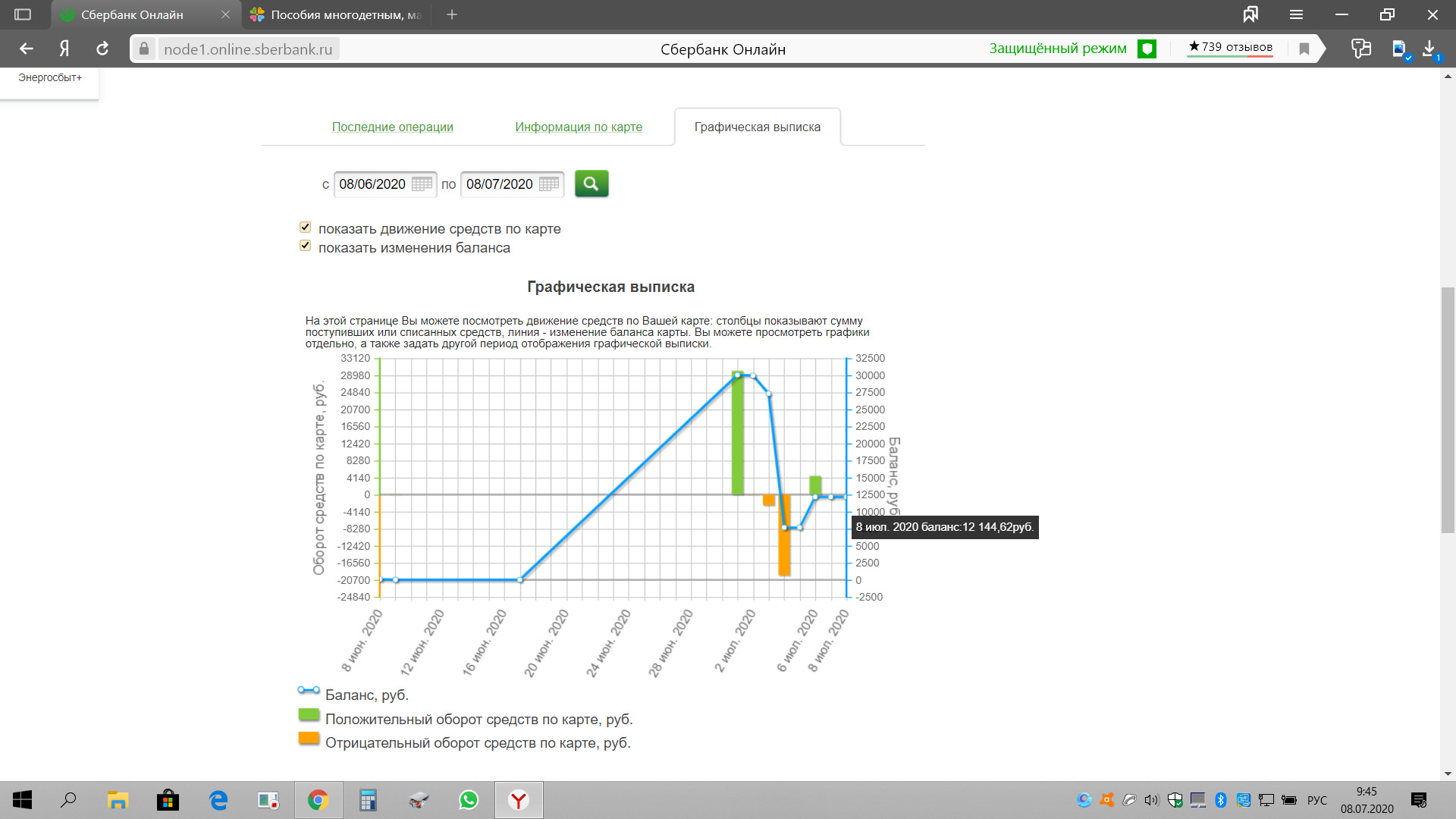


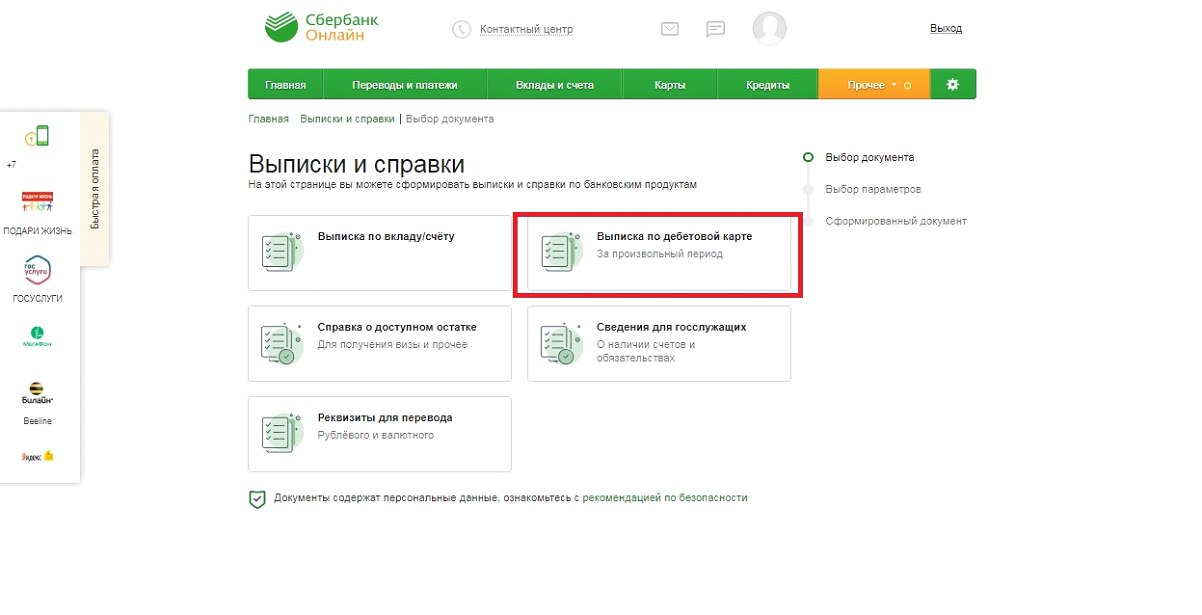
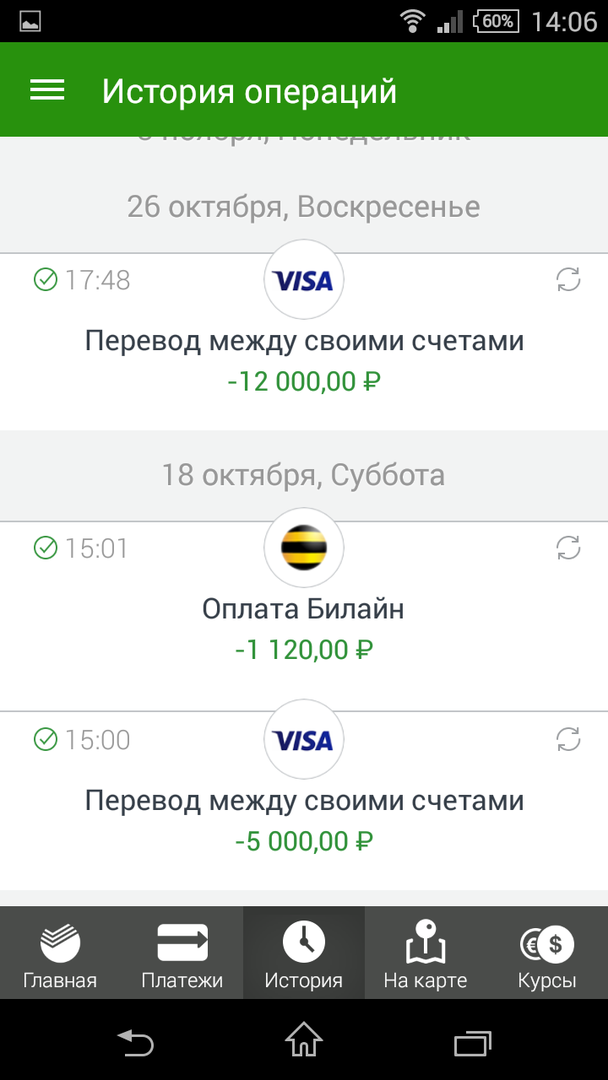
 Откроются интересующие графики.
Откроются интересующие графики.